Вы хотите организовать меню « Пуск » на своем компьютере с Windows 10 и хотели бы знать, как удалить или скрыть определенные приложения, которые его загромождают? Хотели бы вы сделать все это, не устанавливая замену меню «Пуск » от стороннего поставщика? Если вас это заинтересовало, прочитайте это руководство и узнайте, как скрыть приложения из меню « Пуск » Windows 10 :
ПРИМЕЧАНИЕ. Windows 10 позволяет удалять приложения из меню « Пуск » без удаления, только если эти приложения являются традиционными настольными приложениями (программами). Вы не можете скрыть приложения Windows 10 (UWP) , распространяемые через Microsoft Store . Если вы хотите узнать больше о различных типах приложений, которые вы можете использовать в Windows 10, прочитайте: Что такое приложение для Windows? Что такое настольное приложение? Насколько они разные? .
Как скрыть приложения в меню «Пуск» Windows 10
Чтобы скрыть приложение из списка приложений в меню «Пуск», не удаляя его, сначала щелкните его правой кнопкой мыши или нажмите и удерживайте его. В появившемся меню перейдите в « Дополнительно » и выберите «Открыть местоположение файла».
Как убрать все иконки с рабочего стола и переместить в меню пуск!!
Как открыть расположение файла программы из меню «Пуск»
Это заставляет Windows 10 открывать проводник и переходить к ярлыку этого приложения, расположенному в папке «Программы» в меню «Пуск» .
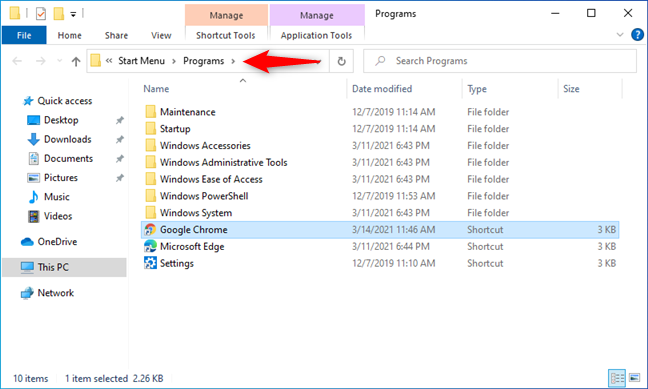
Папка «Программы меню Пуск» в Windows 10
Чтобы удалить это приложение из меню « Пуск », просто удалите его ярлык из папки меню «Пуск ».
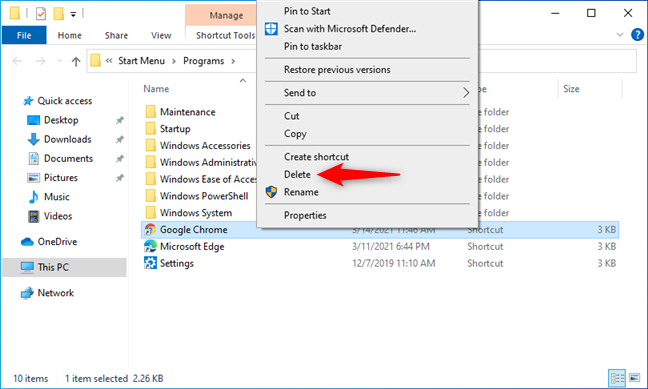
Удаление ярлыка приложения из меню «Пуск» Windows 10
Вот и все! Теперь ярлык приложения больше не отображается в меню « Пуск » .
Как вы можете видеть на следующем снимке экрана, приложение, которое мы использовали в качестве примера — Google Chrome — теперь скрыто в меню « Пуск » Windows 10 .
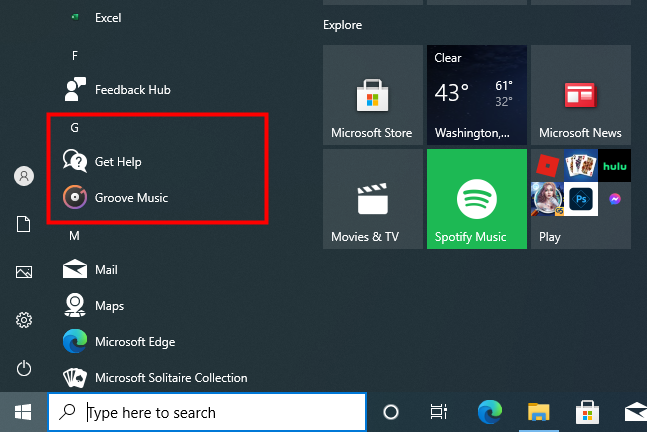
Приложение скрыто в меню «Пуск» Windows 10
Обратите внимание, что папка « Программы » является системной папкой, и вы можете найти ее не в одном, а в двух разных местах на вашем компьютере. Не волнуйся; процедура, которую мы показали, всегда приведет вас в нужное место. Однако, если вы предпочитаете вручную переходить в папку « Программы », чтобы найти ярлыки приложений для удаления, убедитесь, что вы проверили оба местоположения программ в меню «Пуск »:
- %AppData%MicrosoftWindowsStart MenuPrograms — здесь вы найдете программы, которые установлены и доступны для вашего текущего пользователя. Удаление приложений отсюда означает, что они не будут отображаться только для вашей учетной записи пользователя.
- C:ProgramDataMicrosoftWindowsStart MenuPrograms — здесь вы найдете программы, которые установлены и доступны для всех пользователей на вашем ПК с Windows 10.
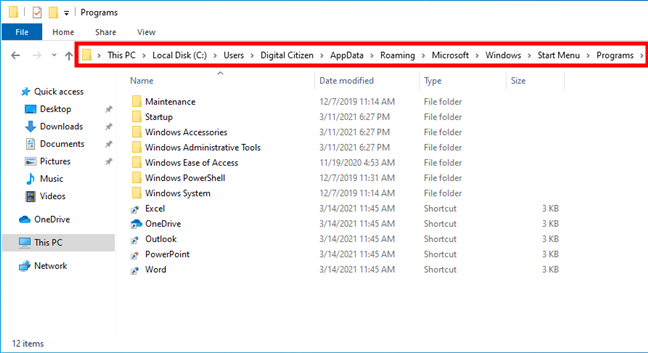
Расположение папки «Программы» в меню «Пуск» для вашей учетной записи пользователя.
Хотя работа в упомянутой ранее папке « Программы меню «Пуск » для каждого пользователя» не требует специальных разрешений, для работы в меню « Пуск » «для всех пользователей» (второе расположение) требуются права администратора, поскольку внесенные в него изменения влияют на учетные записи всех пользователей.
СОВЕТ: Если скрытия только одного приложения из меню « Пуск » недостаточно для ваших целей настройки, скрытие недавно добавленных и наиболее часто используемых приложений или даже скрытие всего списка «все приложения» может вас порадовать.
Знаете ли вы другие способы скрыть приложения из меню «Пуск» Windows 10?
Это единственный известный нам метод удаления приложения из меню « Пуск» в Windows 10. Знаете ли вы другие? Если да, или если у вас есть какие-либо вопросы по этому вопросу, не стесняйтесь сообщить нам об этом в разделе комментариев ниже.
Источник: ru.webtech360.com
Как скрыть список приложений из меню «Пуск» в Windows 10
Microsoft играла с меню «Пуск» и кнопкой «Пуск» в Windows начиная с Windows 8. В Windows 10 пришла к разумному компромиссу между Windows 7 и пользовательским интерфейсом Windows 8. Меню «Пуск» Windows 10 было популярно среди пользователей до юбилейного обновления. Юбилейное обновление изменило его, так что в меню «Пуск» отображается вездесущий список всех приложений, установленных в вашей системе. Пользователям не понравилось это изменение, и они искали способ его удалить. Они также предоставили Microsoft обратную связь по этому поводу. В сборке Windows 10 Insider Build 14942 наконец-то появился способ скрыть список приложений.
Вот как теперь выглядит меню «Пуск» в стабильной версии Windows 10 build 1607.
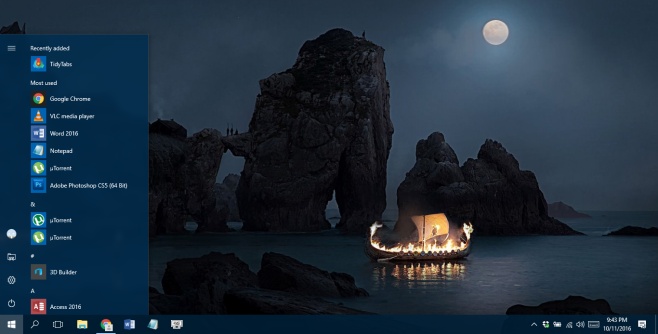
Программы для Windows, мобильные приложения, игры — ВСЁ БЕСПЛАТНО, в нашем закрытом телеграмм канале — Подписывайтесь:)
В сборке Windows Insider 14942 откройте приложение «Параметры» и перейдите в группу параметров «Персонализация». Перейдите на вкладку «Пуск», и вы увидите параметр «Скрыть список приложений в меню« Пуск »». Включите его, и список приложений будет скрыт из меню «Пуск».
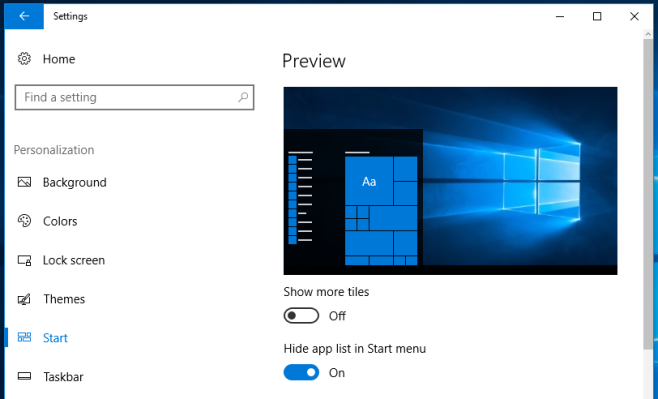
Вот как будет выглядеть меню «Пуск» со скрытым списком приложений. Мы удалили с него все плитки, но больше не смогли уменьшить его ширину.
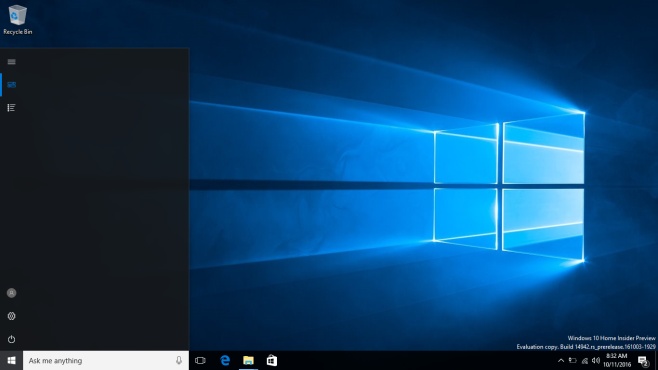
В новом меню «Пуск» есть два режима просмотра, между которыми можно переключаться. Две кнопки в верхней части левой панели позволяют переключаться между этими режимами просмотра. Маленькая кнопка гамбургера расширяет левую панель. Кнопка прямо под ним — это вид по умолчанию, в котором отображаются закрепленные плитки. Третья и последняя кнопка позволяет увидеть список всех установленных приложений.
Меню «Пуск» всегда будет открываться в виде закрепленных плиток. Переключение на представление «Все приложения» не изменит вид по умолчанию для меню «Пуск». Когда вы закроете и откроете его снова, он вернется в вид закрепленных плиток.
Хотелось бы, чтобы ширина меню «Пуск» могла быть уменьшена еще больше. Учитывая, что это предварительная сборка, будущие сборки могут позволить пользователям делать именно это. Для всех, кто присылает отзывы Microsoft, есть одна причина отпраздновать. Теперь нам просто нужно дождаться, когда функция развернется до стабильной версии.
Программы для Windows, мобильные приложения, игры — ВСЁ БЕСПЛАТНО, в нашем закрытом телеграмм канале — Подписывайтесь:)
Источник: myroad.club
Как скрыть список «Все приложения» в меню «Пуск»?
В Windows 10 Creators Update появилась возможность скрыть список всех установленных приложений в меню «Пуск» и тем самым сделать его немного компактнее. Как это сделать — расскажем далее.
Советы и инструкции
| 24 апреля 2017 в 18:25
Для того чтобы скрыть меню Все приложения, нужно перейти в панель Параметры → Персонализация → Пуск и перевести переключатель Показать список приложений в меню «Пуск» в положение Откл.

В результате список установленных приложений будет скрыт в отдельное подменю так же, как в полноэкранном режиме или режиме планшета, а на кнопке Все приложения будет доступен бейдж со счётчиком недавно установленных приложений.
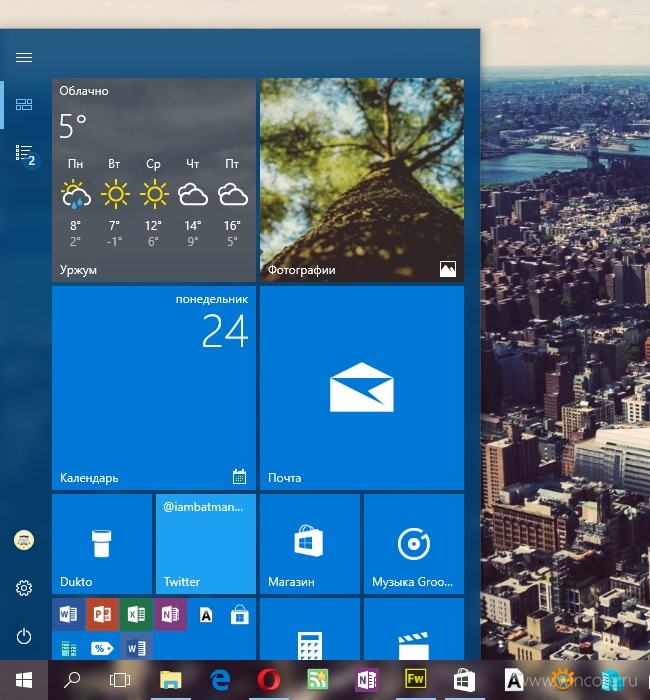
Скрыть список всех установленных приложений имеет смысл пользователям, закрепившим плитки для всех нужных программ в основном меню или на панели задач, и редко устанавливающим новые приложения.
Источник: www.wincore.ru